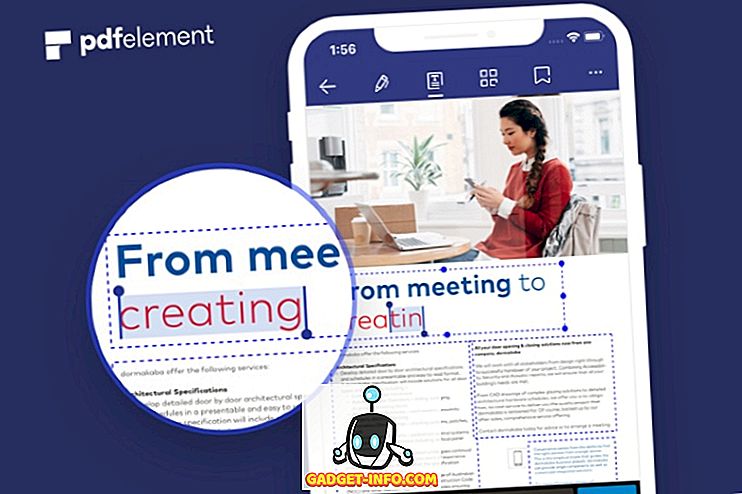Hvis du er en ivrig gamer, kan du være vant til å klikke mange knapper og museknapper samtidig for å utføre bestemte handlinger i et spill. Men i noen scenarier er det for vanskelig å få det til å fungere, spesielt i intense situasjoner i et spill. Dette er nøyaktig hvor makroer går inn, da de klarer å gjøre en god jobb i å laste opp oppgavene du ellers må utføre manuelt ved å klikke på flere taster eller knapper. Macros inkluderer per definisjon en rekke tastetrykk, museklikk og til og med forsinkelser som kan spilles av for å hjelpe gjentatte oppgaver. Vanligvis brukes en programvare i tillegg til støttet maskinvare for å registrere en makro. Vel, hvis du eier en Logitech-spillemus eller et tastatur, har du lykke da firmaet tilbyr sin egen programvare som enkelt kan brukes til å registrere en makro med flere nøkkler i løpet av få sekunder. Hvis du er opptatt av å lage din egen for spill, la oss se på hvordan du lager en makro på Logitech-mus og tastatur:
Opprett makro for Logitech Gaming Mouse
Merk: Jeg opprettet en multi-nøkkel makro for Logitech G900 Chaos Spectrum trådløs spillmusen ved hjelp av denne programvaren, og det fungerte feilfritt hver gang. Så lenge du har en kompatibel Logitech G gaming mus, kan du gjøre det samme også
For å spille inn makroer, bruker vi Logitech Gaming Software som kan lastes ned gratis fra den offisielle støttesiden. Når du er installert, må du kontrollere at du har koblet musen til datamaskinen kablet eller trådløst, avhengig av musen, og følg bare trinnene nedenfor for å opprette en makro i en jiffy:
- Velg musen fra enhetene i Logitech Gaming Software og klikk på musikonet som vist på skjermbildet nedenfor.

- Høyreklikk på knappen som du vil tildele makrofunksjonen til og klikk på "Tilordne nytt kommando" . Det er verdt å merke seg at bare noen knapper vil ha støtte for makrofunksjonstildeling, og de er vanligvis plassert på sidene i Logitech-mus.

- På neste hurtigmeny, gå over til "Multikey Macro" -delen og klikk på "Start opptak" . Før du spiller inn, kan du også velge å registrere forsinkelser mellom hendelsene.
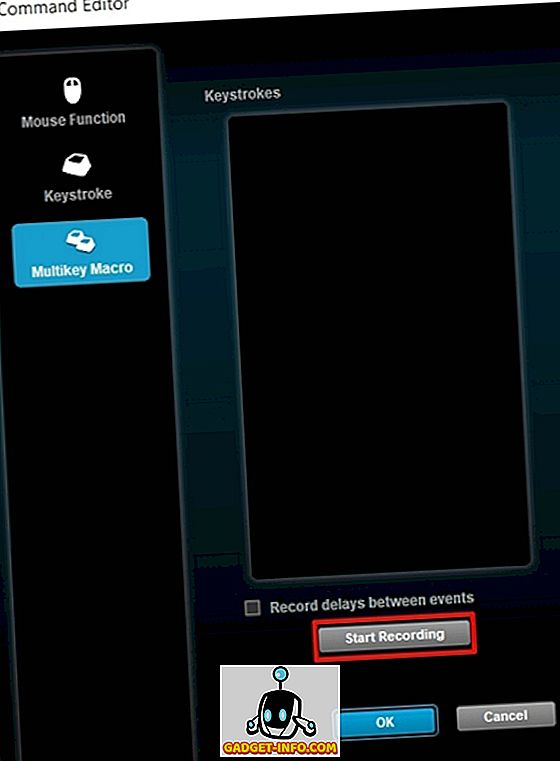
- Når opptaket er startet, må du trykke på en rekke nøkler i henhold til ditt krav basert på spillet du spiller og klikk deretter på Stop Recording. For å endelig tildele makroen, klikker du bare på "OK" .

Opprett en makro for Logitech Gaming Keyboard
Merk: Jeg opprettet en makro med flere nøkkler på Logitech G213 Prodigy RGB-tastaturet ved hjelp av denne programvaren, og det fungerte feilfritt hver gang. Så lenge du har et kompatibelt Logitech G-spilltastatur, kan du gjøre det samme også.
Prosedyren er identisk med den som vi nettopp diskuterte for Logitech-musen, bortsett fra noen mindre endringer. Så følg bare trinnene nedenfor for å tildele en makro for Logitech-spilltastaturet ditt innen få sekunder:
- Velg tastaturet fra enhetsseksjonen i Logitech Gaming Software og klikk på G-nøkkelikonet som vist på skjermbildet nedenfor.

- Nå, høyreklikk på en av de 12 funksjonstastene øverst på tastaturet og klikk på "Tilordne nytt kommando" .

- Når neste meny dukker opp, går du over til "Multikey Macro" -delen og klikker på "Start opptak" . Her kan du også velge å registrere forsinkelser mellom hendelser før du faktisk starter opptaksprosessen.

- Nå må du trykke på en rekke nøkler i henhold til ditt krav, avhengig av spillet du spiller og når du er ferdig, klikk på Stopp innspilling. Det er et ekstra alternativ her som vi ikke la merke til mens du tilordnet makroen for musen, og det er Repeat Options . Du kan enten velge å gjenta makrofunksjonene mens nøkkelen trykkes eller veksle, noe som hjelper mye for mange spillere der ute.

Bruk makroer til å utføre handlinger raskere
Med makrofunksjoner, er tastene du trenger å trykke betydelig redusert, slik at du kan utføre dine handlinger raskere enn motstanderne dine i et spill. Dette gjør en stor forskjell i raske spill hvor hvert sekund teller. Vel, vi er glade for at vi kunne hjelpe dere med makrooppsettingsprosessen. Så er du klar til å tildele en makro til den nye Logitech-spillmusen eller tastaturet for å laste opp oppgavene dine? Gi oss beskjed om dine tanker ved å slippe dine verdifulle meninger i kommentarfeltet nedenfor.